Abilita o disabilita il sito e i suggerimenti di ricerca nella barra degli indirizzi di Edge
Come abilitare o disabilitare il sito e i suggerimenti di ricerca nella barra degli indirizzi di Edge
Durante la digitazione nella barra degli indirizzi, Edge invia le informazioni immesse, insieme al suggerimento selezionato, alla posizione della selezione e ad altri dati della barra degli indirizzi al provider di ricerca predefinito. Ciò consente al browser di formare e mostrare suggerimenti di ricerca nella barra degli indirizzi, insieme a siti Web che corrispondono ai criteri digitati. Se non sei soddisfatto di questa funzione, puoi disabilitarla. L'opzione appropriata è disponibile nella sezione privacy delle impostazioni di Edge.
Annuncio
Microsoft Edge è ora un browser basato su Chromium con una serie di funzionalità esclusive come Leggere ad alta voce e servizi legati a Microsoft anziché a Google. Il browser ha già ricevuto alcuni aggiornamenti, con il supporto per i dispositivi ARM64 in
Bordo stabile 80. Inoltre, Microsoft Edge supporta ancora una serie di versioni obsolete di Windows, incluso Windows 7, che ha recentemente ha raggiunto la fine del supporto. Guardare Versioni di Windows supportate da Microsoft Edge Chromium e L'ultima roadmap di Edge Chromium. Infine, gli utenti interessati possono scaricare Installatori MSI per la distribuzione e la personalizzazione.
Per le versioni pre-release, Microsoft sta attualmente utilizzando tre canali per fornire aggiornamenti a Edge Insider. Il canale Canary riceve aggiornamenti ogni giorno (tranne sabato e domenica), il canale Dev riceve aggiornamenti settimanalmente e il canale Beta viene aggiornato ogni 6 settimane. Microsoft è supporterà Edge Chromium su Windows 7, 8.1 e 10, insieme a macOS, Linux (in arrivo) e app mobili su iOS e Android. Gli utenti di Windows 7 riceveranno gli aggiornamenti fino al 15 luglio 2021.
Suggerimenti per la barra degli indirizzi in Edge
Per impostazione predefinita, la barra degli indirizzi fornisce suggerimenti per la ricerca e il sito utilizzando i caratteri digitati. Dovresti vedere i suggerimenti dai tuoi preferiti, dalla cronologia di navigazione, dalle ricerche precedenti e dal provider di ricerca predefinito. Per velocizzare la navigazione e la ricerca, durante la digitazione nella barra degli indirizzi, i caratteri digitati vengono inviati al provider di ricerca predefinito affinché il provider di ricerca invii le query di ricerca suggerite. La barra degli indirizzi classifica la tua voce come URL, ricerca o sconosciuto. Le informazioni, insieme al suggerimento selezionato, alla posizione di selezione e ad altri dati della barra degli indirizzi, vengono inviate al provider di ricerca predefinito. Se il tuo provider di ricerca è Bing, viene inviato un identificatore reimpostabile univoco per il tuo browser con i dati per comprendere la query di ricerca e la sessione di query. Altri identificatori di servizio di suggerimento automatico vengono inviati al motore di ricerca predefinito per completare i suggerimenti di ricerca. Il tuo indirizzo IP e i cookie vengono inviati al tuo provider di ricerca predefinito per aumentare la pertinenza dei risultati di ricerca. Un segnale viene inviato al tuo provider di ricerca predefinito quando selezioni la barra degli indirizzi per segnalare al provider di prepararsi a fornire suggerimenti. I caratteri digitati e le query di ricerca non vengono inviati a Microsoft a meno che il provider di ricerca non sia Bing.
Per abilitare o disabilitare il sito e i suggerimenti di ricerca nella barra degli indirizzi di Edge
- Apri Microsoft Edge.
- Fare clic sul pulsante Impostazioni (Alt + F) e seleziona Impostazioni dal menu.

- A sinistra, clicca su Privacy e servizi.

- Scorri verso il basso a destra fino a Barra degli indirizzi elemento e fare clic su di esso.
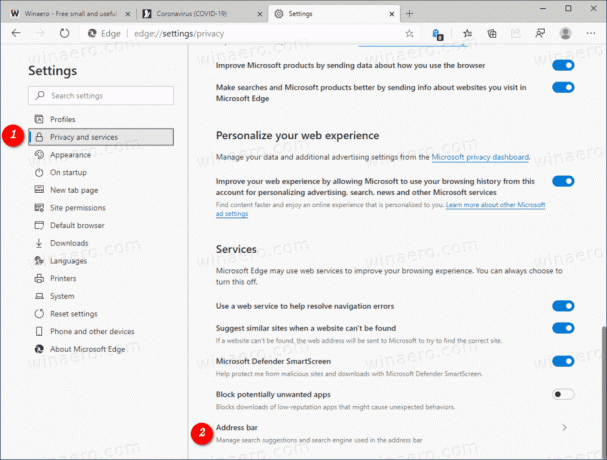
- Nella pagina successiva, attiva (predefinito) o disattiva l'opzione di attivazione/disattivazione Mostrami suggerimenti di ricerca e sito utilizzando i caratteri digitati per quello che vuoi.

Hai fatto.
Versioni Edge effettive
- Canale stabile: 84.0.522.40
- Canale beta: 84.0.522.28
- Canale di sviluppo: 85.0.564.13
- Canale delle Canarie: 86.0.586.0
Scarica Microsoft Edge
Puoi scaricare la versione Edge pre-release per Insider da qui:
Scarica l'anteprima di Microsoft Edge Insider
La versione stabile del browser è disponibile alla seguente pagina:
Scarica Microsoft Edge stabile
Nota: Microsoft ha iniziato a fornire Microsoft Edge agli utenti di Windows tramite Windows Update. L'aggiornamento viene fornito per gli utenti di Windows 10 versione 1803 e successive e sostituisce l'app Edge classica una volta installata. Il browser, quando consegnato con KB4559309, rende impossibile disinstallarlo da Impostazioni. Dai un'occhiata alla seguente soluzione alternativa: Disinstalla Microsoft Edge se il pulsante di disinstallazione è disattivato.

